
窗口操作:
Qt全屏显示函数 showFullScreen()
Qt最大化显示函数 showMaximized()
Qt最小化显示函数 showMinimized()
Qt固定尺寸显示函数 resize(x,y)
Qt设置最大尺寸函数 setMaximumSize(w,h)
Qt设置最小尺寸函数 setMinimumSize(w,h)
插入图片:
Qt中没有Image组件,所以我们插入图片需要稍微麻烦一点。
这里记录一下我使用label插入图片的方法。
一、
1、右键项目,选择“选择添加新文件”。
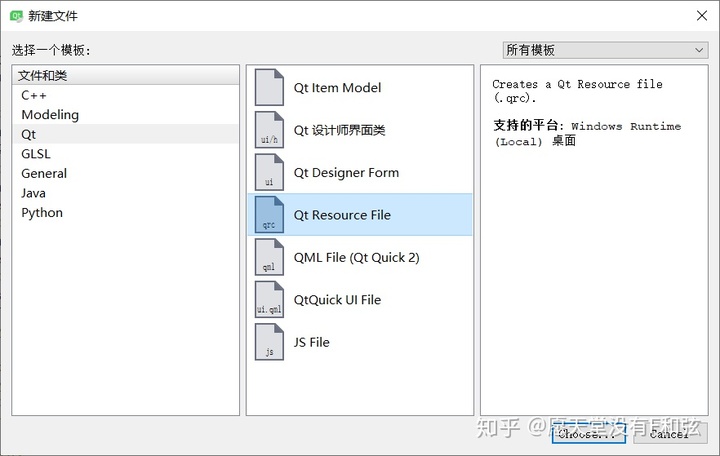
2、在弹出对话框中选择“Qt Resource File”。
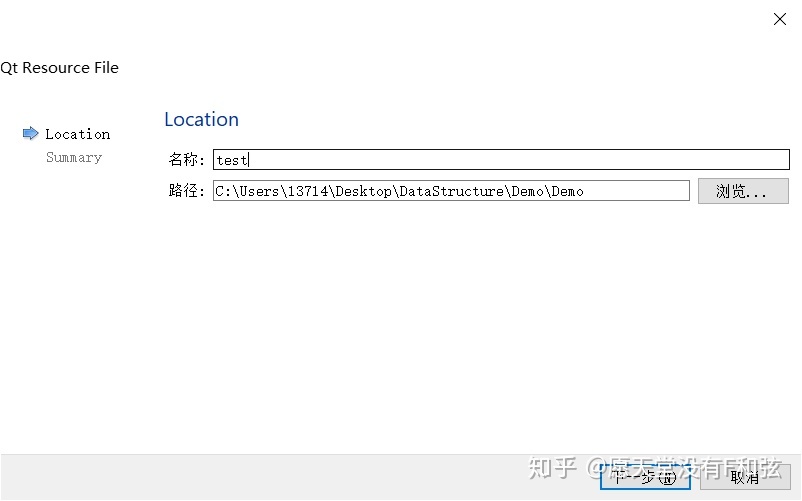
3、选择路径并命名。

4、完成即可。
二、
1、打开我们刚才创建好的.qrc文件(这里是others.qrc)。
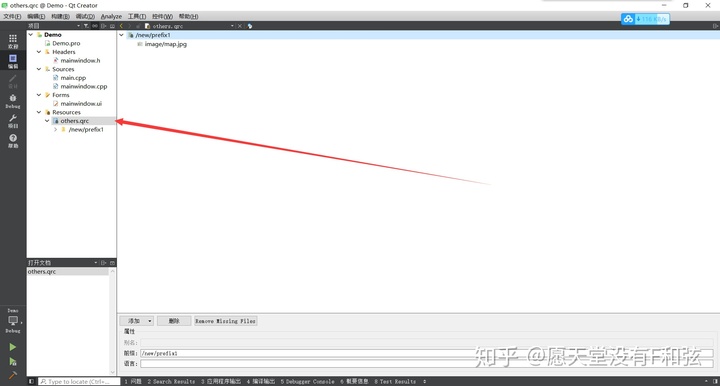
2、点击添加,添加前缀。
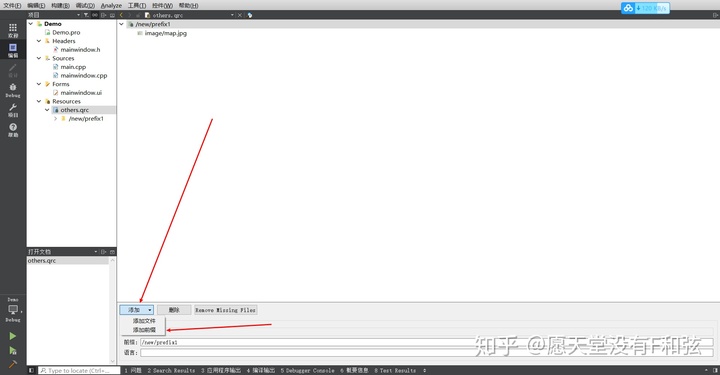
3、在项目目录下新建一个文件夹,把图片丢进去。
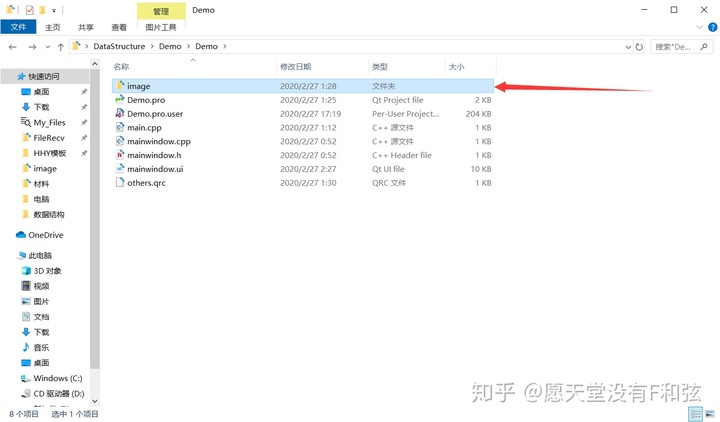
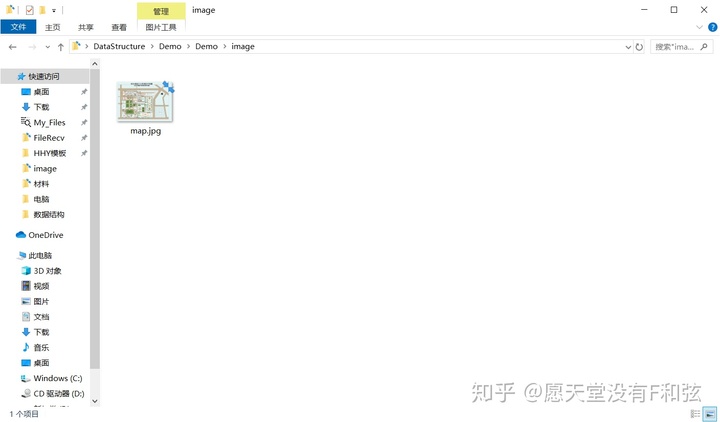
4、点击添加,添加文件,选择刚才的文件。
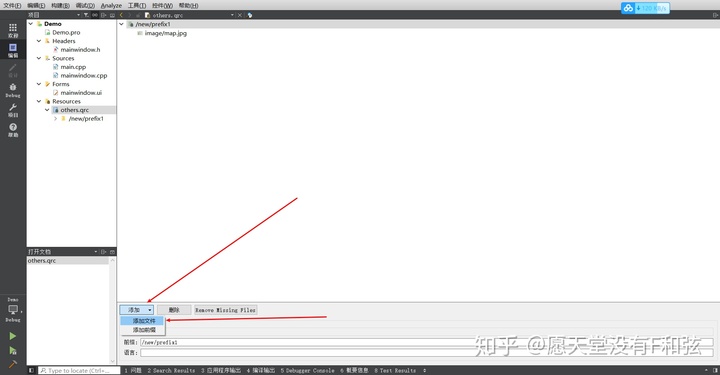
5、保存。
三、
1、在窗口中创建一个label,在label的属性栏里面找到pixmap。
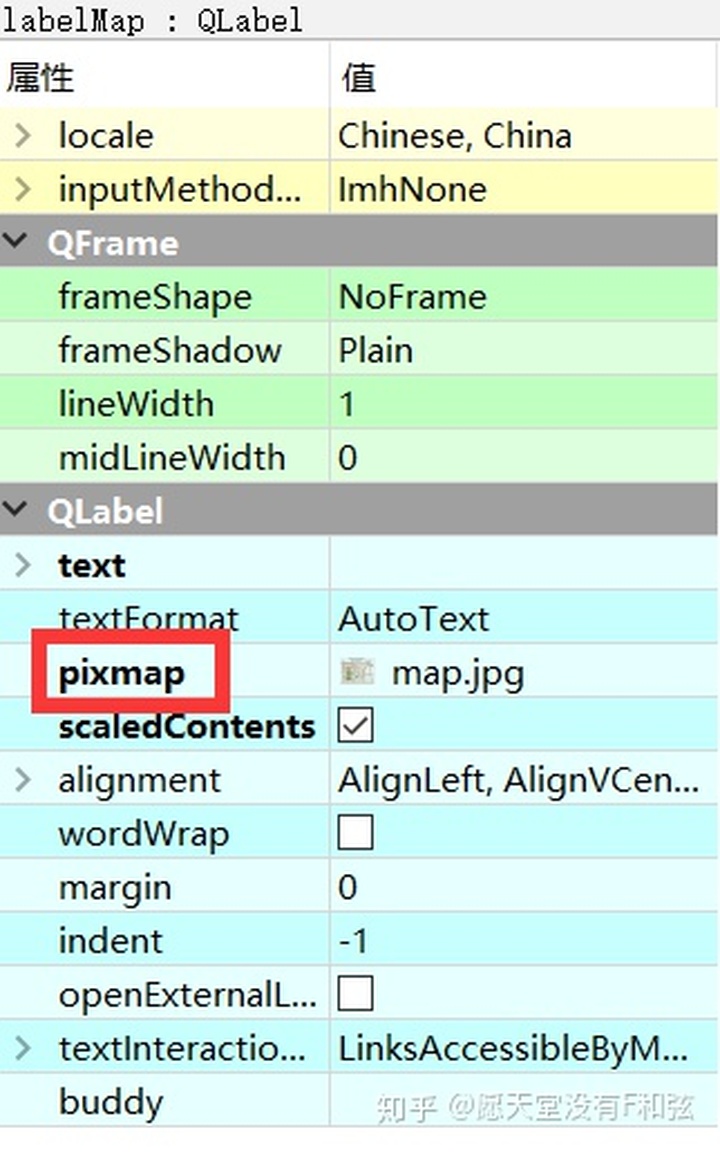
2、点击“...”。选择资源。
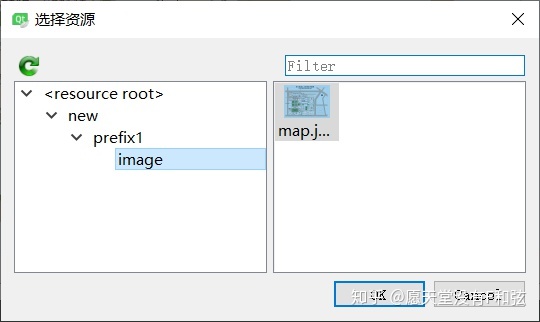
四、
完成。





















 766
766

 被折叠的 条评论
为什么被折叠?
被折叠的 条评论
为什么被折叠?








